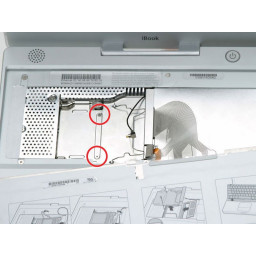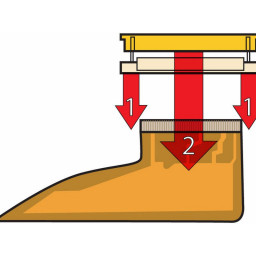Ваша заявка или вопрос будут отправлены 10-ти наиболее подходящим по сферам деятельности сервисным центрам Москвы. Всего в Москве - 5 191 сервисный центр, которые ремонтируют 374 вида техники.
iBook G3 12 "Замена платы постоянного тока

- ВКонтакте
- РћРТвЂВВВВВВВВнокласснРСвЂВВВВВВВВРєРСвЂВВВВВВВВ
- Viber
- Skype
- Telegram
- Шаг 1
- Шаг 2
- Шаг 3
- Шаг 4
- Шаг 5
- Шаг 6
- Шаг 7
- Шаг 8
- Шаг 9
- Шаг 10
- Шаг 11
- Шаг 12
- Шаг 13
- Шаг 14
- Шаг 15
- Шаг 16
- Шаг 17
- Шаг 18
- Шаг 19
- Шаг 20
- Шаг 21
- Шаг 22
- Шаг 23
- Шаг 24
- Шаг 25
- Шаг 26
- Шаг 27
- Шаг 28
- Шаг 29
- Шаг 30
- Шаг 31
- Шаг 32
- Шаг 33
- Шаг 34
- Шаг 35
- Шаг 36
- Шаг 37
- Шаг 38
- Шаг 39
- Шаг 40
- Шаг 41
- Шаг 42
- Шаг 43
- Шаг 44
- Шаг 45
- Шаг 46
- Шаг 47
- Шаг 48
- Шаг 49
Шаг 1
Шаг 2
Два 3 мм Филлипса с левой стороны компьютера.
Один 4,5 мм Филлипс возле защелки (этот винт может отсутствовать в iBooks 800 МГц)
Один 14,2 мм Филлипс возле переднего, правого угла.
Шаг 3
Шаг 4
В нижней части компьютера отсоедините кабель постоянного тока от платы логики.
Шаг 5
Шаг 6
Если клавиатура не освободилась, используйте небольшую отвертку с плоской головкой, чтобы повернуть винт блокировки клавиатуры на 180 градусов в любом направлении, и попробуйте снова.
Переверните клавиатуру над экраном и положите ее на область трекпада лицевой стороной вниз.
Шаг 7
Шаг 8
Отогните желтую ленту и фольгу, обозначенную на изображении.
Шаг 9
Шаг 10
Один 2,5 мм Филлипс.
Шесть 3,5 мм Филлипс.
Один 4,5 мм Филлипс возле спального фонаря с небольшим стержнем.
Два 4,5 мм Филлипса с большими валами.
Четыре 5 мм Филлипс
Если в левое отверстие вставлен винт, винт 24,2 мм на шаге 24 нельзя будет вставить, чтобы удерживать верхнюю часть корпуса.
Шаг 11
Откройте дисковод для оптических дисков с помощью выпрямленной скрепки (если она еще не открыта).
Снимите желтую ленту с оптического привода.
Шаг 12
Шаг 13
Нажмите на проводную застежку в направлении карты аэропорта и потяните ее вверх, чтобы освободить ее от экрана оперативной памяти.
Шаг 14
Шаг 15
Шаг 16
Шаг 17
Отогните одну полоску фольгированной ленты в верхнем левом углу, а другую - рядом с тем местом, где трекпад соединяется с платой логики.
Шаг 18
Удалите два винта с крестообразным шлицем, которые крепят оптический привод к металлическому каркасу.
Шаг 19
Шаг 20
Шаг 21
Шаг 22
Шаг 23
Шаг 24
Шаг 25
Шаг 26
Шаг 27
Используйте пинцет (или магнит на холодильник), чтобы удалить магнит, закрывающий винт Филлипса, в середине компьютера.
Шаг 28
Шаг 29
Шаг 30
Шаг 31
Один 4,5 мм Филлипс внизу, где был магнит.
Три 6 мм Филлипса в пластиковых углублениях.
Шаг 32
Шаг 33
Шаг 34
Шаг 35
Шаг 36
Если у вас есть компакт-диск или другой объект, застрявший в оптическом приводе, у нас есть .
Шаг 37
Шаг 38
Шаг 39
1) Ногтями возьмитесь за фиксирующую планку с обеих сторон и потяните немного (около 1/16 "или 2 мм).
2) После отсоединения фиксирующей планки вытащите кабель из разъема.
Шаг 40
Вставьте тонкие ободки нижней части корпуса, окружающие батарейный отсек, согнув их за выступы, а затем поднимите, чтобы освободить этот угол нижней части корпуса.
Шаг 41
Выдвиньте оранжевую ленту трекпада из разъема.
Шаг 42
Шаг 43
Поднимите верхний корпус с левой стороны, а другой рукой вытяните правую сторону, чтобы очистить розетку.
Там может быть тонкий металлический стержень, прикрепленный к верхнему корпусу с помощью двух винтов с обеих сторон оптического привода. Эта полоса обеспечивает жесткость вокруг оптического привода; не забывайте это при сборке.
Шаг 44
Шаг 45
Поднимите верхний регистр, чтобы отсоединить сине-белый кабель питания от платы логики. Используя ногти или зубочистку, осторожно вытащите разъем из гнезда. Убедитесь, что вы тянете только за разъем, а не за розетку.
Шаг 46
Шаг 47
Шаг 48
Шаг 49
Комментарии
Пока еще нет ниодного комментария, оставьте комментарий первым!
Также вас могут заинтересовать
Вам могут помочь


Лаборатория ремонта